De exemplu, puteți să permiteți accesul altor persoane la dosarul dvs. de contacte sau să creați un dosar de contacte pentru un anumit proiect și apoi să îl distribuiți. De asemenea, puteți da altor persoane permisiunea de a schimba contactele.
Distribuirea cu anumiți utilizatori din organizație
În mod prestabilit, dosarul Contacte este creat în Outlook în fiecare profil Outlook. Nu poate fi redenumit sau șters, dar puteți crea foldere de contacte suplimentare. Pentru a partaja aceste foldere, urmați acești pași:
În panoul director al vizualizării Persoane, selectați dosarul de contacte la care doriți să acordați acces utilizatorului din organizație.
Faceți clic pe fila Pagina principală. Apoi, în grupul Partajare, faceți clic pe butonul Partajare acces.
În câmpul Către, introduceți numele destinatarului invitației partajate. Dacă doriți, puteți schimba tema.
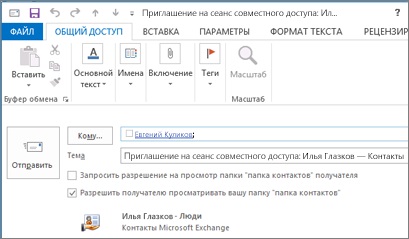
Notă: dacă aveți nevoie de permisiunea de a accesa folderul de contacte al destinatarului altul decât folderul său implicit, trebuie să trimiteți un mesaj de poștă electronică prin care vi se solicită să accesați acest dosar. Această caracteristică vă permite să solicitați acces numai la dosarul Recipient implicit.
Introduceți informațiile solicitate în textul mesajului și faceți clic pe butonul Trimitere. Verificați dialogul de confirmare și, dacă totul este corect, faceți clic pe OK.
Angajatul organizației dvs. va primi o invitație prin e-mail și va da clic pe link-ul Deschideți dosarul de contact.
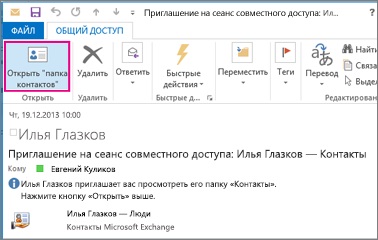
Împărtășirea persoanelor din afara organizației
În mod prestabilit, dosarul Contacte este creat în Outlook în fiecare profil Outlook. Nu poate fi redenumit sau șters, dar puteți crea foldere de contacte suplimentare. Pentru a partaja aceste foldere, urmați acești pași:
În panoul de directoare al vizualizării Persoane, selectați dosarul de contact la care doriți să acordați acces unui utilizator din afara organizației.
Faceți clic pe fila Pagina principală. Apoi, în grupul Partajare, faceți clic pe butonul Partajare acces.
În câmpul Către, introduceți numele destinatarului invitației partajate. Dacă doriți, puteți schimba tema.
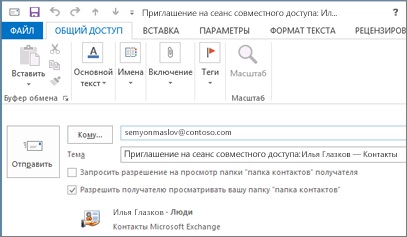
Notă: dacă aveți nevoie de permisiunea de a accesa folderul de contacte al destinatarului altul decât folderul său implicit, trebuie să trimiteți un mesaj de poștă electronică prin care vi se solicită să accesați acest dosar. Această caracteristică vă permite să solicitați acces numai la dosarul Recipient implicit.
Introduceți informațiile solicitate în textul mesajului și faceți clic pe butonul Trimitere. Verificați dialogul de confirmare și, dacă totul este corect, faceți clic pe OK.
Dacă observați o eroare când încercați să trimiteți o invitație, partajarea accesului către persoane din afara organizației nu este acceptată de politica de distribuire. Numai administratorul unei organizații poate schimba politica de distribuire pentru organizație. Pentru mai multe informații, consultați sfârșitul acestei secțiuni.

Un utilizator din afara organizației dvs. va primi o invitație prin e-mail și va da clic pe linkul Deschidere dosar contacte.
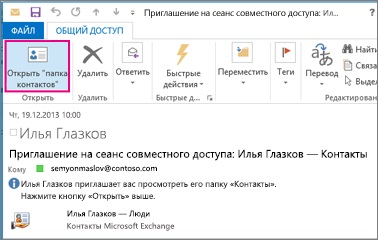
Dacă apare o eroare în timp ce încercați să acordați accesul la contacte unui utilizator din afara organizației dvs., contactați persoana care gestionează contul dvs. de e-mail.
Partajați contactele cu orice utilizatori
În vizualizarea Persoane, în panoul de directoare, faceți clic pe Contacte.
Faceți clic pe fila Folder. Apoi, în grupul Proprietăți, faceți clic pe Permisiuni pentru dosar.
În câmpul Nume, faceți clic pe Implicit.
Anulați sau modificați permisiunile de acces pentru alți utilizatori
Pentru a modifica sau a revoca drepturile de acces pentru a contacta directoarele care sunt distribuite altor utilizatori, urmați acești pași:
În vizualizarea Persoane, în panoul de directoare, faceți clic pe dosarul de contacte pentru care doriți să modificați permisiunile.
Faceți clic pe fila Folder. Apoi, în grupul Proprietăți, faceți clic pe Permisiuni pentru dosar.
În fila Permisiuni, efectuați una dintre următoarele acțiuni:
Anulați sau modificați permisiunile de acces pentru toți utilizatorii. În câmpul Nume, selectați Implicit. Pentru a anula permisiunile sau a schimba alte setări, în grupul Permisiuni, în lista de niveluri, faceți clic pe Nu accesați.
Anulați sau modificați permisiunile de acces pentru un utilizator. În câmpul Nume, selectați numele de utilizator pentru care doriți să modificați permisiunile de acces. Pentru a anula permisiunile sau a schimba alte setări, în grupul Permisiuni, în lista de niveluri, faceți clic pe Nu accesați.
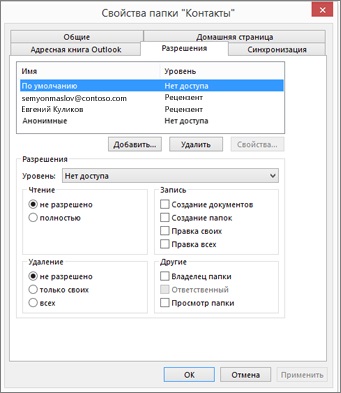
Faceți clic pe OK.
Permisiuni pentru accesarea dosarelor
Puteți crea permisiuni personalizate, bifând casetele de selectare corespunzătoare și selectând setările din grupul Permisiuni.
Ce sunt schimburile de contacte?
Dacă utilizați Microsoft Outlook cu un cont Microsoft Exchange Server, persoanele de contact pot fi partajate. Partajarea contactelor nu se limitează la directorul implicit de contacte creat în toate profilurile Outlook. Puteți crea dosare de contacte suplimentare și puteți alege care dintre aceste dosare să le partajați. De exemplu, puteți să creați un dosar de contacte pentru un anumit proiect și să îl distribuiți colegilor. Dacă este necesar, le puteți da permisiunea de a schimba contactele.
Indicație: Toate mesajele, contactele sau sarcinile din Outlook pot fi marcate ca private, astfel încât alți utilizatori să nu vadă elementul dorit din folderul partajat.
Partajarea funcționează printr-o invitație de partajare și partajare a unei solicitări de contact prin e-mail. O invitație de a partaja, destinatarii sunt invitați să acceseze dosarul de contacte. Când trimiteți o invitație de acces la dosarul de contacte implicit, puteți solicita accesul la dosarul de contacte implicit al destinatarului.
Notă: dacă doriți să solicitați accesul la dosarul de contacte suplimentar creat de destinatar - nu la dosarele de contact implicite - trebuie să trimiteți un e-mail care solicită permisiunea de accesare a acestui dosar. Destinatarul vă poate trimite o invitație pentru a accesa dosarul anumitor persoane de contact.
Partajați contactele cu utilizatorii specificați
În secțiunea de contacte din panoul de navigare, sub My Contacts, faceți clic pe dosarul de contacte pe care doriți să-l distribuiți.
În fila Pagina principală, în grupul de distribuire, faceți clic pe Partajare contacte.
În câmpul Către, introduceți numele destinatarului invitației partajate.
Dacă doriți, puteți schimba tema.
Notă: Dacă doriți să solicitați acces la un alt dosar de contact decât dosarul implicit de contacte, trebuie să trimiteți un mesaj de poștă electronică care solicită permisiunea în acest folder. Acest parametru solicită accesul la dosarul de contacte implicit al destinatarului.
Introduceți informațiile necesare în textul mesajului.
Faceți clic pe butonul Trimitere.
Verificați dialogul de confirmare și, dacă totul este corect, faceți clic pe OK.
Partajați contactele cu orice utilizatori
În secțiunea de contacte a panoului de navigare, sub My Contacts, selectați Contacts.
În fila "Folder", în grupul Proprietăți, faceți clic pe butonul Permisiuni pentru folder.
În câmpul Nume, faceți clic pe Implicit.
Puteți crea permisiuni personalizate, bifând casetele de selectare corespunzătoare și selectând setările din grupul Permisiuni.
Anulați sau modificați accesul la dosarele de contact pentru alți utilizatori
În orice moment, puteți modifica sau refuza drepturile de acces pentru a contacta directoarele.
Persoane de contact și în panoul de navigare, selectați dosarul de contacte pentru care doriți să modificați permisiunile.
În fila "Folder", în grupul Proprietăți, faceți clic pe butonul Permisiuni pentru folder.
Efectuați una dintre următoarele acțiuni:
Anulați sau modificați permisiunile de acces pentru toți utilizatorii
În câmpul Nume, faceți clic pe Implicit.
Pentru a elimina drepturile de acces sau pentru a modifica alte setări, în grupul Permisiuni, în lista de niveluri, faceți clic pe Nu accesați.
Puteți crea permisiuni personalizate, bifând casetele de selectare corespunzătoare și selectând setările din grupul Permisiuni.
Repetați pasul 2 pentru fiecare utilizator ale cărui permisiuni doriți să le modificați.
Ce înseamnă accesul?
Indicație: Toate mesajele, contactele sau sarcinile din Outlook pot fi marcate ca private, astfel încât alți utilizatori să nu vadă elementul dorit din folderul partajat.
Partajarea funcționează printr-o invitație de partajare și partajare a unei solicitări de contact prin e-mail. O invitație de a partaja, destinatarii sunt invitați să acceseze dosarul de contacte. Când trimiteți o invitație de acces la dosarul de contacte implicit, puteți solicita accesul la dosarul de contacte implicit al destinatarului.
Notă: dacă doriți să solicitați accesul la dosarul de contacte suplimentar creat de destinatar - nu la dosarele de contact implicite - trebuie să trimiteți un e-mail care solicită permisiunea de accesare a acestui dosar. Destinatarul vă poate trimite o invitație pentru a accesa dosarul anumitor persoane de contact.
Distribuiți dosarul de contact implicit cu utilizatorii specificați
Dosarele implicite de contact din Outlook vor fi create în fiecare profil Outlook. Acest dosar nu poate fi redenumit sau șters.
Persoane de contact și panou de navigare, faceți clic pe butonul "Partajare" din contactele mele.
Notă: Când utilizați zona de navigare în mod, minimizați elementul Area Navigation și faceți clic pe butonul "Share My Contacts".
În câmpul Către, introduceți numele destinatarului invitației partajate.
Dacă doriți, puteți schimba tema.
Notă: Dacă doriți să solicitați acces la un alt dosar de contact decât dosarul implicit de contacte, trebuie să trimiteți un mesaj de poștă electronică care solicită permisiunea în acest folder. Acest parametru solicită accesul la dosarul de contacte implicit al destinatarului.
Introduceți informațiile necesare în textul mesajului.
Faceți clic pe butonul Trimitere.
Verificați dialogul de confirmare și, dacă totul este corect, faceți clic pe OK.
Distribuiți folderul implicit de contact pentru toți utilizatorii
Dosarele implicite de contact din Outlook vor fi create în fiecare profil Outlook. Acest dosar nu poate fi redenumit sau șters.
În secțiunea Persoane de contact din panoul de navigare, faceți clic dreapta pe dosarul de contacte prestabilit.
De obicei, în secțiunea "Contactele mele" și afișată ca persoane de contact.
Când utilizați panoul de navigare în modul Reducere, Contacte și faceți clic pe panoul de navigare și faceți clic dreapta pe dosarul de contacte implicit.
De obicei, în secțiunea "Contactele mele" și afișată ca persoane de contact.
Faceți clic pe butonul Schimbați permisiunile de acces.
În fila "Permisiuni", în câmpul de nume, faceți clic pe implicit.
Puteți crea permisiuni personalizate, bifând casetele de selectare corespunzătoare și selectând setările din grupul Permisiuni.
Partajați un dosar de contacte personalizate cu utilizatorii specificați
Dosarele implicite de contact din Outlook vor fi create în fiecare profil Outlook. Acest dosar nu poate fi redenumit sau șters. Puteți crea dosare de contacte suplimentare și puteți redenumi sau șterge aceste foldere. Această secțiune conține instrucțiuni pentru partajarea dosarelor de contact pe care le creați.
În secțiunea Persoane de contact din panoul de navigare, faceți clic dreapta pe dosarul de contacte pe care doriți să îl partajați.
Notă: Când utilizați zona de navigare în modul Reducere, Contacte și faceți clic pe zona de navigare și faceți clic dreapta pe dosarul de contacte pe care doriți să-l distribuiți.
Selectați Partajare nume_pagină.
În câmpul Către, introduceți numele destinatarului.
Dacă doriți să schimbați subiectul.
Dacă doriți să acordați permisiuni pentru a solicita modificări ale elementelor de contact, selectarea casetei de selectare a destinatarului vă permite să adăugați, să editați și să ștergeți elemente din acest dosar de contact.
Introduceți informațiile necesare în textul mesajului.
Faceți clic pe butonul Trimitere.
Partajarea dosarului de contacte pentru toți utilizatorii
Dosarele implicite de contact din Outlook vor fi create în fiecare profil Outlook. Acest dosar nu poate fi redenumit sau șters. Puteți crea dosare de contacte suplimentare și puteți redenumi sau șterge aceste foldere. Această secțiune conține instrucțiuni pentru partajarea dosarelor de contact pe care le creați.
În secțiunea Persoane de contact din panoul de navigare, faceți clic dreapta pe dosarul de contacte pe care doriți să îl partajați.
Notă: Când utilizați zona de navigare în modul Reducere, Contacte și faceți clic pe zona de navigare și faceți clic dreapta pe dosarul de contacte pe care doriți să-l distribuiți.
Faceți clic pe butonul Schimbați permisiunile de acces.
În fila "Permisiuni", în câmpul de nume, faceți clic pe implicit.
Puteți crea permisiuni personalizate, bifând casetele de selectare corespunzătoare și selectând setările din grupul Permisiuni.
Anulați sau modificați accesul la dosarele de contact pentru alți utilizatori
În orice moment, puteți modifica sau refuza drepturile de acces pentru a contacta directoarele.
În secțiunea Persoane de contact din panoul de navigare, faceți clic dreapta pe dosarul de contacte pentru care doriți să modificați permisiunile.
Notă: Dacă utilizați panoul de navigare în modul Restrângere, faceți clic pe Contacte, apoi faceți clic pe Panoul de navigare și faceți clic cu butonul din dreapta pe dosarul de contact pentru care doriți să schimbați permisiunile de acces.
Faceți clic pe butonul Schimbați permisiunile de acces.
Efectuați una dintre următoarele acțiuni:
Anulați sau modificați permisiunile de acces pentru toți utilizatorii
În fila "Permisiuni", în câmpul de nume, faceți clic pe implicit.
Pentru a elimina drepturile de acces sau pentru a modifica alte setări, în grupul Permisiuni, în lista de niveluri, faceți clic pe Nu accesați.